Pertanyaan
Masalah: Apa itu rundll32.exe dan bagaimana cara memperbaiki kesalahan rundll32.exe di Windows?
Halo. Setiap kali saya mem-boot komputer saya, saya menerima kesalahan Runtime rundll32.exe. Saya tidak tahu mengapa atau dari mana asalnya. Saya akan menghargai beberapa solusi untuk masalah ini. Terima kasih.
Jawaban Terpecahkan
Rundll32.exe mungkin adalah proses paling umum yang dapat Anda lihat setelah membuka Task Manager di Windows 10. Dalam kebanyakan kasus, Anda juga akan mengamati lebih dari satu contoh proses ini berjalan di latar belakang. Ini bertanggung jawab untuk menetapkan ruang untuk DLL (Perpustakaan Tautan Dinamis)
[1] file dalam memori dan biasanya terletak di folder Windows\\System32.Untuk membaca fungsi dan fitur dengan benar, setiap program yang diinstal di komputer Anda perlu memanggil ratusan file DLL – ada beberapa ribu di antaranya tersebar di seluruh operasi Windows sistem. Karena file-file ini tidak berjalan setiap saat, Windows menggunakan program perantara untuk memuat file DLL tertentu – Rundll32.exe. Inilah sebabnya, setelah Anda membuka Task Manager, Anda dapat melihat lusinan instance Rundll32 berjalan secara bersamaan.
Namun, ketika terjadi kesalahan dalam proses ini, pengguna mungkin mulai mengalami kesalahan yang terkait dengannya. Ada banyak varian berbeda dari kesalahan Rundll32.exe yang mungkin menyebabkan masalah serius ketika berhubungan dengan operasi PC normal. Misalnya, program mungkin tidak dapat diluncurkan dengan benar atau bahkan mengakibatkan Blue Screen of Death.
Berikut adalah beberapa contoh kesalahan rundll32.exe yang berbeda:
- Runtime error Rundll32.exe (biasanya terkait dengan data yang rusak dari Visual C++ Dapat Didistribusikan Ulang untuk Visual Studio)
- Rundll32.exe error saat bootup atau crash saat startup
- Rundll32.exe – Titik Masuk Tidak Ditemukan
- Rundll32.exe – Instruksi pada 0x00*** mereferensikan memori pada 0x00*** Memori tidak dapat ditulis
- Rundll32.exe – Modul yang ditentukan tidak dapat ditemukan, dll.
Sebagai bukti, kesalahan ini, meskipun terkait, tidak identik dan dapat terjadi karena alasan yang berbeda. Misalnya, dalam beberapa kasus, kesalahan Rundll32 mungkin terkait dengan infeksi malware, karena program jahat diketahui mengganggu berbagai file DLL yang terletak di komputer Windows. Gangguan juga bisa menjadi salah satu gejala yang berhubungan dengan infeksi virus. Sebaliknya, kesalahan juga dapat disebabkan oleh anti-virus yang terlalu agresif yang memblokir fungsi program penting atau DLL.
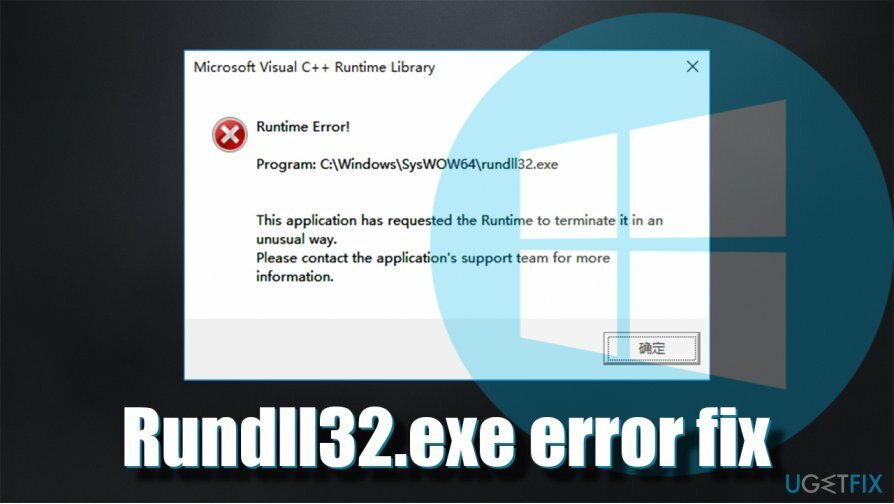
Omong-omong, beberapa pengguna mungkin juga menemukan yang palsu kode kesalahan: Rundll32.exe saat menjelajahi web di Google Chrome, Mozilla Firefox, Internet Explorer, MS Edge, atau browser web lainnya. Jika Anda diperlihatkan jendela sembul mencurigakan yang menunjukkan kesalahan ini dan mengklaim bahwa Anda perlu menghubungi dukungan teknis untuk mendapatkan bantuan, abaikan saja dan pindai sistem Anda untuk mencari malware[2] langsung.
Selain malware, alasan paling umum untuk kesalahan terkait dengan file DLL yang hilang, pengaturan sistem yang salah, file sistem yang rusak, dll. Di bawah ini Anda akan menemukan petunjuk tentang cara memperbaiki kesalahan Rundll32.exe pada sistem Windows. Pastikan Anda mengikuti setiap langkah dengan benar. Jika Anda tidak yakin tentang sesuatu atau solusi di bawah ini tidak membantu Anda, jangan ragu untuk menghubungi kami secara langsung, dan kami akan mencoba membantu situasi individu.
Perbaiki 1. Gunakan alat perbaikan sistem
Untuk memperbaiki sistem yang rusak, Anda harus membeli versi berlisensi dari gambar ulang gambar ulang.
Ada banyak variabel yang dapat memengaruhi tingkat keparahan dan gejala kesalahan Rundll32.exe. Namun, seperti yang telah disebutkan di atas, ini paling sering terkait dengan file sistem yang hilang atau rusak. Oleh karena itu, untuk memperbaiki masalah ini, Anda harus menemukan file DLL mana yang terkait dengan masalah tersebut dan menggantinya secara manual.
Karena proses ini bisa agak sulit bagi pengguna PC yang kurang berpengalaman, kami sangat menyarankan Anda mencoba menggunakan gambar ulangMesin Cuci Mac X9 untuk perbaikan kesalahan Rundll32.exe. Dengan alat perbaikan ini, Anda dapat menemukan dan mengganti file Windows yang hilang atau rusak hanya dalam beberapa menit – perangkat lunak akan melakukan pekerjaan untuk Anda. Selain itu, ia juga dapat menemukan dan memperbaiki masalah yang dapat mencegah crash, lag, BSOD, dan lainnya di masa mendatang.
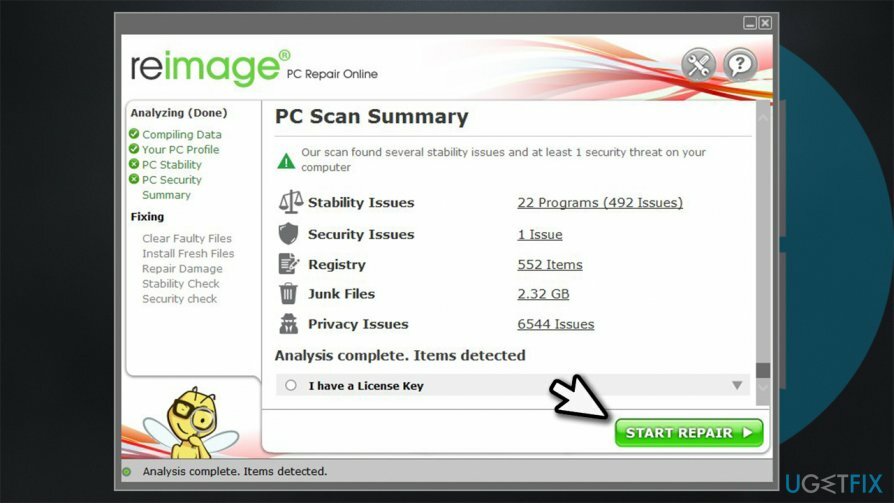
Perbaiki 2. Perbarui Windows
Untuk memperbaiki sistem yang rusak, Anda harus membeli versi berlisensi dari gambar ulang gambar ulang.
Bug Windows dapat disebabkan oleh sistem yang ketinggalan zaman atau pembaruan yang tidak diinstal dengan benar. Oleh karena itu, Anda perlu memastikan bahwa Windows Anda menjalankan versi terbaru:
- Klik kanan pada Awal dan pilih Pengaturan
- Memilih Pembaruan & Keamanan
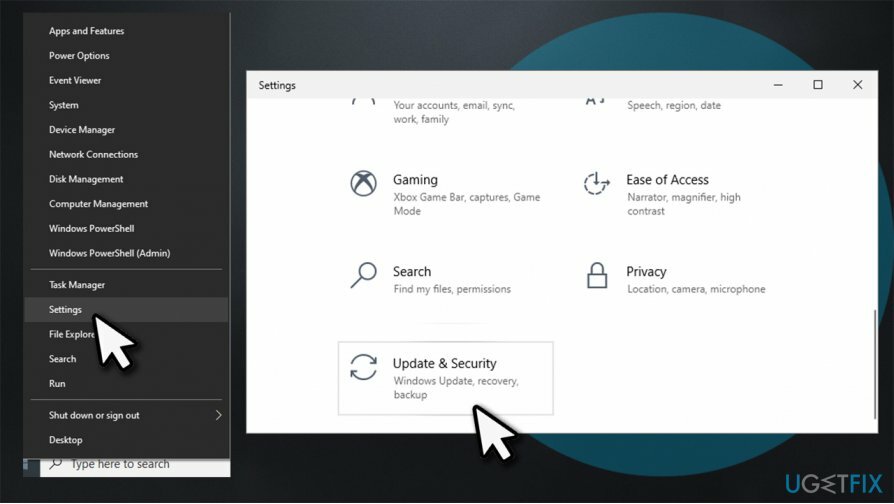
- Di sebelah kanan, klik Periksa pembaruan
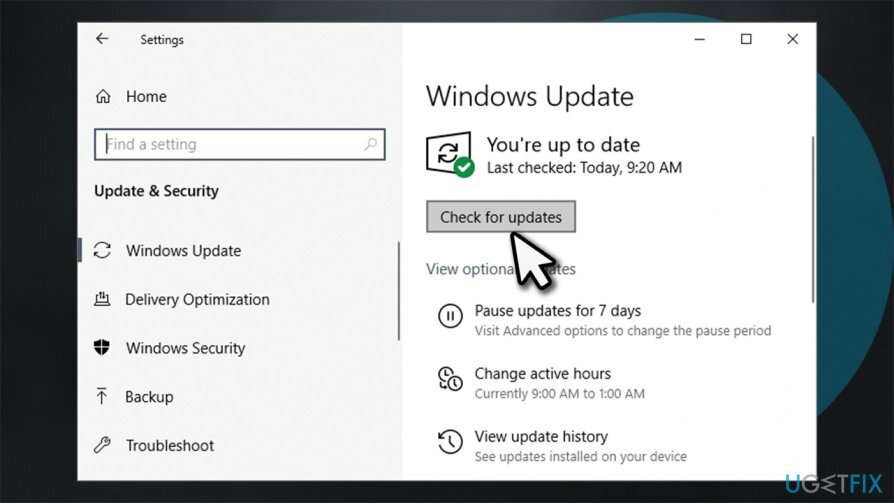
- Tunggu hingga Windows mengunduh dan memperbarui sistem
- Mengulang kembali komputer Anda.
Perbaiki 3. Jalankan pemecah masalah
Untuk memperbaiki sistem yang rusak, Anda harus membeli versi berlisensi dari gambar ulang gambar ulang.
Pemecah masalah adalah alat luar biasa yang dapat membantu Anda menemukan akar penyebab masalah yang menyebabkan kesalahan ini.
- Klik kanan pada Awal dan pilih Pengaturan
- Pergi ke Pembaruan & Keamanan
- Memilih Memecahkan masalah di kiri
- Anda akan melihat pemecah masalah terdaftar di sebelah kanan. Jika tidak, klik Pemecah Masalah Tambahan
- Menemukan Pemecah Masalah Kompatibilitas Program dan tekan Jalankan pemecah masalah.
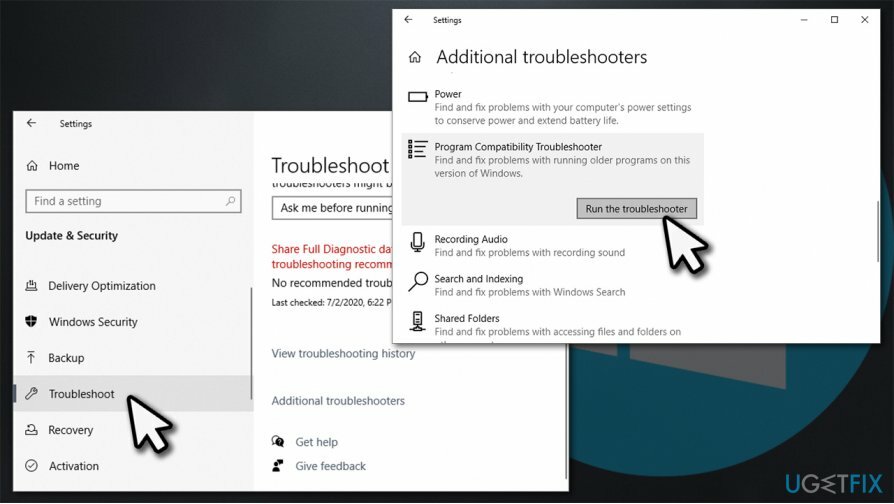
Perbaiki 4. Jalankan Pemeriksa Berkas Sistem dan DISM
Untuk memperbaiki sistem yang rusak, Anda harus membeli versi berlisensi dari gambar ulang gambar ulang.
SFC dan DISM adalah alat canggih yang dapat memperbaiki file sistem dan kesalahan terkait gambar. Untuk menggunakannya dengan benar, Anda harus membuka Command Prompt dengan hak Administrator:[3]
- Jenis cmd di pencarian Windows
- Klik kanan pada Prompt Perintah dan pilih Jalankan sebagai administrator
- Sekarang ketik perintah berikut dan tekan Enter:
sfc /scannow
- Tunggu hingga proses selesai dan menyalakan ulang komputer Anda.
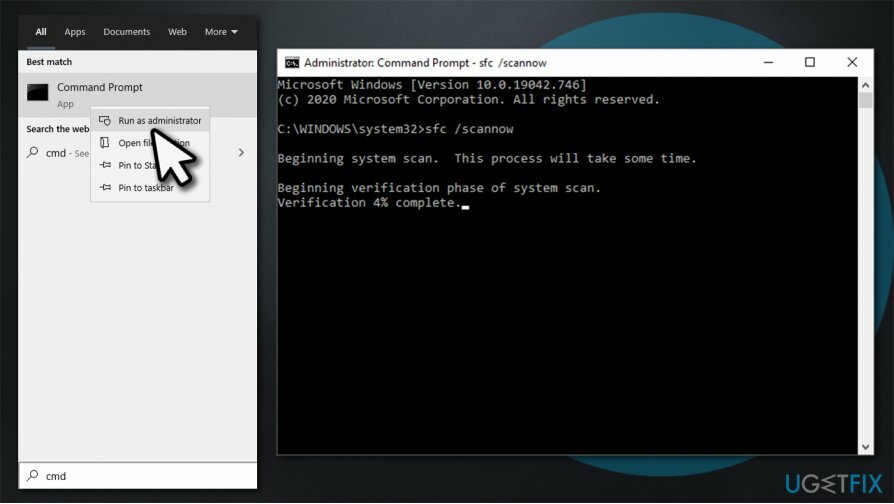
Jika itu tidak membantu, buka Command Prompt lagi seperti yang dijelaskan di atas, dan jalankan DISM /Online /Cleanup-Image /RestoreHealth memerintah.
Perbaiki 5. Nonaktifkan sementara antivirus Anda
Untuk memperbaiki sistem yang rusak, Anda harus membeli versi berlisensi dari gambar ulang gambar ulang.
Seperti yang telah disebutkan, dan antivirus yang terlalu agresif dapat menyebabkan kesalahan Rundll32.exe. Oleh karena itu, coba nonaktifkan sementara antivirus pihak ketiga Anda dan lihat apakah itu membantu. Perhatikan bahwa menjaga sistem Anda tidak terlindungi sangat berbahaya, jadi kami sarankan untuk menggunakan alat keamanan pihak ketiga yang berbeda atau menggunakan Windows Defender bawaan untuk saat ini.
Perbaiki 6. Instal ulang Microsoft Visual C++ Redistributable
Untuk memperbaiki sistem yang rusak, Anda harus membeli versi berlisensi dari gambar ulang gambar ulang.
Metode ini membantu pengguna yang mengalami kesalahan runtime terkait dengan executable.
- Jenis Panel kendali di pencarian Windows dan tekan Memasuki
- Pilih Program > Copot pemasangan program
- Pilih yang diinstal Redistributable terbaru, misalnya Microsoft Visual C++ 2015 Dapat Didistribusikan Kembali
- Sekarang buka situs web resmi Microsoft
-
Unduh dan instal keduanya, vc_redist.x86.exe (32-bit) dan vc_redist.x64.exe (64-bit) versi.
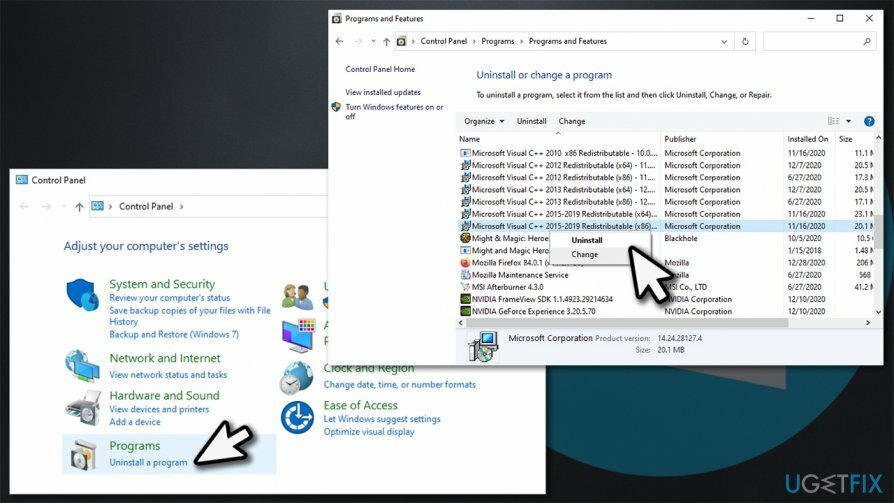
Perbaiki 7. Gunakan Pemulihan Sistem
Untuk memperbaiki sistem yang rusak, Anda harus membeli versi berlisensi dari gambar ulang gambar ulang.
Pemulihan Sistem dapat membawa keadaan komputer Anda ke waktu sebelumnya, yaitu ketika kesalahan Rundll32 tidak ada. Untuk itu, lanjutkan dengan langkah-langkah berikut:
- Ketik Buat Titik Pemulihan di pencarian Windows dan tekan Memasuki
- Pergi ke Sistem keamanan tab
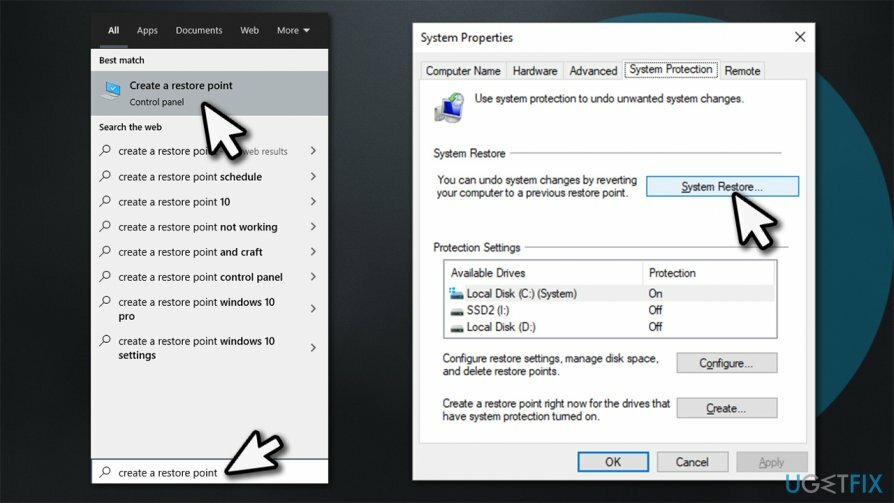
- Pilih Pemulihan Sistem dan klik Berikutnya
- Centang Tampilkan lebih banyak titik pemulihan dan pilih titik waktu sebelum kesalahan Rundll32 terjadi
- Klik Berikutnya dan kemudian ikuti petunjuk di layar untuk menyelesaikan proses.
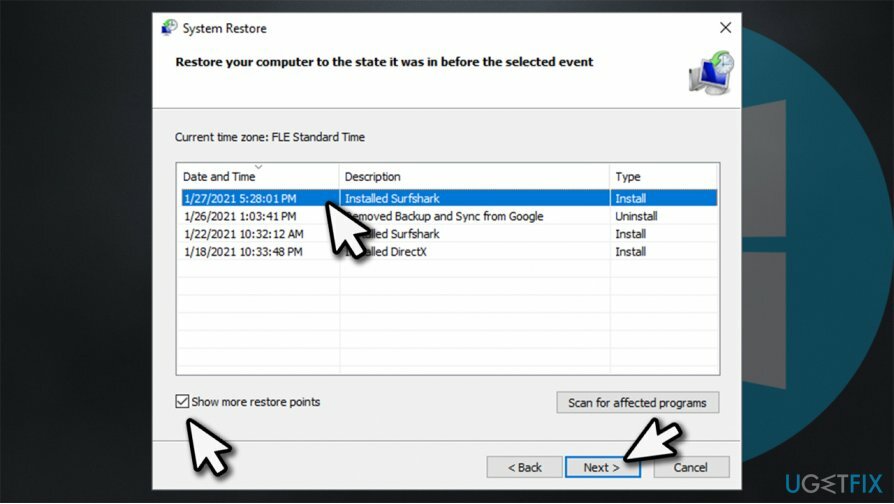
Perbaiki Kesalahan Anda secara otomatis
tim ugetfix.com mencoba melakukan yang terbaik untuk membantu pengguna menemukan solusi terbaik untuk menghilangkan kesalahan mereka. Jika Anda tidak ingin bersusah payah dengan teknik perbaikan manual, silakan gunakan perangkat lunak otomatis. Semua produk yang direkomendasikan telah diuji dan disetujui oleh para profesional kami. Alat yang dapat Anda gunakan untuk memperbaiki kesalahan Anda tercantum di bawah ini:
Menawarkan
lakukan sekarang!
Unduh PerbaikiKebahagiaan
Menjamin
lakukan sekarang!
Unduh PerbaikiKebahagiaan
Menjamin
Jika Anda gagal memperbaiki kesalahan Anda menggunakan Reimage, hubungi tim dukungan kami untuk mendapatkan bantuan. Tolong, beri tahu kami semua detail yang menurut Anda harus kami ketahui tentang masalah Anda.
Proses perbaikan yang dipatenkan ini menggunakan database 25 juta komponen yang dapat menggantikan file yang rusak atau hilang di komputer pengguna.
Untuk memperbaiki sistem yang rusak, Anda harus membeli versi berlisensi dari gambar ulang alat penghapus malware.

Akses Internet Pribadi adalah VPN yang dapat mencegah Penyedia Layanan Internet Anda, pemerintah, dan pihak ketiga melacak online Anda dan memungkinkan Anda untuk tetap sepenuhnya anonim. Perangkat lunak ini menyediakan server khusus untuk torrent dan streaming, memastikan kinerja optimal dan tidak memperlambat Anda. Anda juga dapat melewati pembatasan geografis dan melihat layanan seperti Netflix, BBC, Disney+, dan layanan streaming populer lainnya tanpa batasan, di mana pun Anda berada.
Serangan malware, khususnya ransomware, sejauh ini merupakan bahaya terbesar bagi file gambar, video, pekerjaan, atau sekolah Anda. Karena penjahat dunia maya menggunakan algoritme enkripsi yang kuat untuk mengunci data, itu tidak dapat lagi digunakan sampai tebusan dalam bitcoin dibayarkan. Alih-alih membayar peretas, Anda harus terlebih dahulu mencoba menggunakan alternatif pemulihan metode yang dapat membantu Anda mengambil setidaknya sebagian dari data yang hilang. Jika tidak, Anda juga bisa kehilangan uang Anda, bersama dengan file. Salah satu alat terbaik yang dapat memulihkan setidaknya beberapa file terenkripsi – Pemulihan Data Pro.